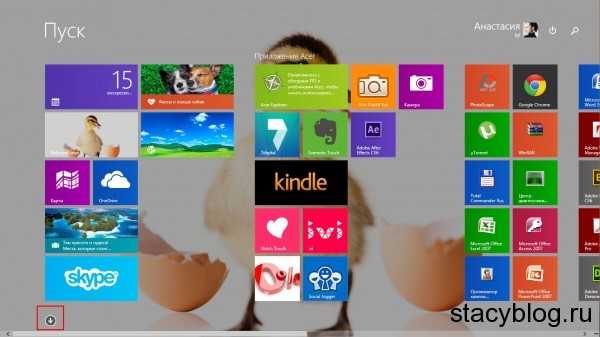Настройка сервера баз данных MySQL в операционной системе Windows. Запуск mysql сервера windows
Запуск и остановка сервера MySQL из командной строки | 1.5. Начало работы в MySQL | Глава 1 Знакомство | Читать онлайн, без регистрации
Запуск и остановка сервера MySQL из командной строки
Запустить сервер MySQL вручную можно одним из двух способов:
• Дважды щелкните на значке файла mysqld-nt.exe, расположенного в подкаталоге bin каталога, где установлена программа MySQL.
• Откройте окно командной строки Windows. Для этого нажмите кнопку Пуск, в меню выберите пункт Выполнить, в появившемся окне Запуск программы в поле Открыть введите команду cmd и нажмите кнопку OK. На экране появится окно командной строки (рис. 1.25).
Рис. 1.25. Окно командной строки
В командной строке введите команду
mysqld-nt
и нажмите клавишу Enter. Сервер MySQL будет запущен.
Если при настройке сервера путь к подкаталогу bin не был добавлен в значение системной переменной Path, то для запуска сервера необходимо ввести не только имя файла, но и полный путь к нему, например:
C: \Program Files\MySQL\MySQL Server 5.0\bin\mysqld-nt
Если вы хотите просматривать в окне командной строки диагностические сообщения о работе сервера, вместо mysqld-nt введите
mysqld-nt –console
Внимание!Если при настройке сервера MySQL вы не указывали пароль пользователя root, то необходимо установить пароль при первом запуске сервера (иначе кто угодно сможет управлять сервером под именем root без пароля).Чтобы установить пароль root, откройте новое окно командной строки и введите следующую команду:
mysqladmin -u root password <пароль>
(или C: \Program Files\MySQL\MySQL Server 5.0\bin\mysqladmin -u root password <пароль>, если путь к подкаталогу bin не был добавлен в значение системной переменной Path при настройке сервера) и нажмите клавишу Enter.
В дальнейшем, если потребуется сменить пароль пользователя root, выполните такую же команду, только с использованием опции – р:
mysqladmin -u root -p password <новый пароль>
После появления приглашения Enter password (Введите пароль) укажите прежний пароль и нажмите клавишу Enter.
Наконец, если необходимо остановить сервер MySQL, выполните команду
mysqladmin -u root -p shutdown
и в ответ на приглашение Enter password (Введите пароль) введите пароль пользователя root. Нажмите клавишу Enter. Сервер MySQL будет остановлен.
Для запуска и остановки сервера MySQL можно также использовать графическую утилиту MySQL Administrator.
velib.com
Настройка сервера баз данных MySQL в операционной системе Windows
Сервер баз данных MySQL является одним из наиболее популярных среди серверов баз данных с открытым исходным кодом, используемых при разработке веб-приложений.
Этот документ рекомендует использовать последовательность действий по настройке сервера базы данных MySQL версии 5.6 в ОС Windows. Сведения о конфигурации MySQL не рассматриваются, приводитсятолько последовательность необходимых шагов.
Подробнее об установке и настройке сервера баз данных MySQL для других операционных систем см. в документации Установка и обновление MySQL.
Примечание. Настройка сервера баз данных MySQL версии 5.1 в операционной системе Windows - этот документ содержит инструкции по установке сервера MySQL версии 5.1 в Windows.
Содержание
Начало загрузки
- Перейдите по адресу http://dev.mysql.com/downloads/installer/.
- Нажмите кнопку 'Загрузить'.
- Сохраните файл программы установки на вашем компьютере.
В начало
Начало установки
После завершения загрузки запустите программу установки следующим образом.
- Щелкните правой кнопкой мыши загруженный установочный файл (например, mysql-installer-community-5.6.14.0.msi) и выберите пункт 'Выполнить'.Запустится программа установки MySQL.
- На панели приветствия выберите 'Установить продукты MySQL'.
- На панели информации о лицензии ознакомьтесь с лицензионным соглашением, установите флажок принятия и нажмите кнопку 'Далее'.
- На панели 'Найти последние продукты' нажмите кнопку 'Выполнить'. После завершения операции нажмите кнопку 'Далее'.
- На панели "Тип настройки" выберите параметр "Пользовательская", а затем нажмите кнопку "Далее".
- На панели 'Выбор компонентов обеспечения' убедитесь, что выбран MySQL Server 5.6.x, и нажмите кнопку 'Далее'.
- На панели 'Проверить требования' нажмите кнопку 'Далее'.
- На панели 'Установка' нажмите кнопку 'Выполнить'.После успешного завершения установки сервера на панели 'Установка' отображается информационное сообщение. Нажмите кнопку "Далее".
- На странице 'Настройка' нажмите кнопку 'Далее'.
- На первой странице конфигурации сервера MySQL (1/3) установите следующие параметры:
- Тип конфигурации сервера. Выберите вариант 'Компьютер для разработки'.
- Включите поддержку сети TCP/IP. Убедитесь, что флажок установлен, и задайте следующие параметры ниже:
- Номер порта. Укажите порт подключения. По умолчанию установлено значение 3306; не следует изменять его без необходимости.
- Откройте порт брандмауэра для доступа к сети. Выберите исключение добавления брандмауэра для указанного порта.
- Расширенная настройка. Выберите флажок 'Показать расширенные параметры' для отображения дополнительной страницы конфигурации для настройки расширенных параметров для экземпляра сервера (если требуется).
Примечание. При выборе этого параметра необходимо перейти к панели для установки параметров сети, где будет отключен брандмауэр для порта, используемого сервером MySQL.
- На второй странице конфигурации сервера MySQL (2/3) установите следующие параметры:
- Пароль учетной записи root.
- Пароль root для MySQL. Введите пароль пользователя root.
- Повторите ввод пароля. Повторно введите пароль пользователя root.
Примечание. Пользователь root - это пользователь, который имеет полный доступ к серверу баз данных MySQL - создание, обновление и удаление пользователей и так далее. Запомните пароль пользователя root (администратора) – он понадобится вам при создании примера базы данных.
- Учетные записи пользователя MySQL. Нажмите кнопку 'Добавить пользователя' для создания учетной записи пользователя. В диалоговом окне 'Сведения о пользователе MySQL' введите имя пользователя, роль базы данных и пароль (например, !phpuser). Нажмите кнопку "ОК".
- Пароль учетной записи root.
- На третьей странице конфигурации сервера MySQL (3/3) установите следующие параметры:
- Имя службы Windows. Укажите имя службы Windows, которая будет использоваться для экземпляра сервера MySQL.
- Запустите сервер MySQL при запуске системы. Не снимайте этот флажок, если сервер MySQL требуется для автоматического запуска при запуске системы.
- Запуск службы Windows в качестве. Возможны следующие варианты.
- Стандартная системная учетная запись. Рекомендуется для большинства сценариев.
- Нестандартный пользователь. Существующая учетная запись пользователя рекомендуется для сложных сценариев.
- На странице 'Обзор конфигурации' нажмите кнопку 'Далее'.
- После успешного завершения настройки на панели 'Завершение' появляется информационное сообщение. Нажмите кнопку "Завершить".
Примечание. Для проверки успешности настройки запустите диспетчер задач. Если MySQLd-nt.exe присутствует в списке 'Процессы', сервер базы данных запущен.
В начало
Дополнительные сведения
В начало
netbeans.org
Как запустить MySQL через командную строку « с толкача»
От автора: девушка, у вас машина не заводится? Может «с толкача» попробуем? Я помогу! Не знаете, как это? «С толкача» заводили только сервер СУБД через cmd? Значит, как запустить MySQL через командную строку вы знаете, а автомобиль – даже не догадываетесь. Мадмуазель, вы «странная» блондинка!.
Странности в описании MySQL
При подготовке каждой статьи мне приходится «основательно» шерстить интернет в поисках справочных материалов по той или иной «сайтостроительной» дисциплине. По большей части «наук» в Сети опубликовано множество подробных руководств и учебников, но только не по MySQL.
Конечно, есть достойные образовательные ресурсы, но в основной части по СУБД приводятся лишь примеры написания команд, и даже без указания синтаксиса. В такой ситуации любому «чайнику» понять, например, как подключиться к MySQL через командную строку, почти нереально.
Чтобы найти ответ новичку, придется перешерстить с десяток тематических форумов, где профессиональные разработчики (корча из себя чуть ли не «академиков») снизойдут до того, чтобы хоть что-то нормально пояснить начинающему.
Стоит понимать, что настоящему админу следует знать все способы запуска и работы с сервером БД. Понятно, что программные оболочки – самый удобный метод, но ведь они не всегда могут оказаться «под рукой». Поэтому знание того, как включить MySQL через командную строку, не раз спасет и данные сайта, и вашу репутацию специалиста (если собираетесь заниматься веб-разработкой профессионально).
Бесплатный курс по PHP программированию
Освойте курс и создайте динамичный сайт на PHP и MySQL с полного нуля, используя модель MVC
В курсе 39 уроков | 15 часов видео | исходники для каждого урока
Получить курс сейчас!Рассмотрим эту тему более подробно. И не корчите, пожалуйста, мины, если что-то из сказанного в данном материале покажется вам таким же простым, как заводить автомобиль «с толкача» .
Запускаем cmd
Для запуска MySQL из командной строки сначала активируем саму утилиту (cmd), которая входит в стандартный набор Windows. Сделать это можно несколькими способами:
Клавиатурным сочетанием Win+R, а затем в появившемся диалоге «Выполнить» ввести cmd
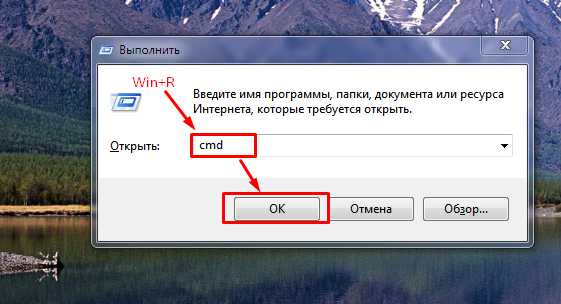
Через панель «Пуск».

Кроме этого MySQL может поставляться с «родной» оболочкой. Например, если вы устанавливаете сервер БД на локальную машину как самостоятельное «приложение», которое не входит в набор для «джентльменов».
Родная MySQL командная строка запускается также как и обычная cmd. Отличие в работе обеих утилит проявится позже. Об этом мы поговорим в следующем разделе.

Работа с командной строкой
Сначала разберемся со встроенной в операционную систему утилитой. Рассмотрим, как запустить MySQL из командной строки Windows. Для этого нужно:
Путь к папке в файловой системе ПК, куда вы установили сервер БД.
Учетная запись пользователя – логин и пароль.
Если вы работаете с Денвером, то исполняемый файл находится на виртуальном диске, который создается после запуска локального сервера, по этому пути: Z:\usr\local\mysql-5.5\bin
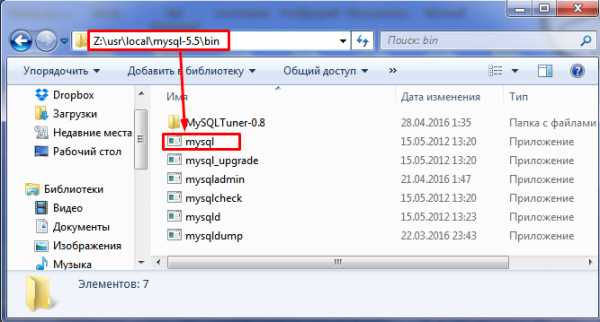
Как я уже сказал, командная строка MySQL в Denwer запускается через cmd OC. То есть, сначала запускаем ее, а затем прописываем путь к исполняемому файлу СУБД. Пароль и логин для доступа можно указывать сначала или потом после активации утилиты MySQL. Как по мне, то удобнее прописывать все сразу: Z:\usr\local\mysql-5.5\bin\mysql.exe -u root

Бесплатный курс по PHP программированию
Освойте курс и создайте динамичный сайт на PHP и MySQL с полного нуля, используя модель MVC
В курсе 39 уроков | 15 часов видео | исходники для каждого урока
Получить курс сейчас!Мы зашли на сервер СУБД под правами администратора. У меня пароль для root не установлен, поэтому его значение не указано. После того, как мы запустили MySQL из командной строки, внизу появится справочная информация о версии утилиты, сервера и id подключения.
Теперь давайте проверим правильность проведенной процедуры и «силу» своих прав. Например, выведем список всех таблиц, которые сейчас используются на сервере:

MySQL в командной строке Windows выдал нам лишь таблицы, входящие в состав системной базы. Это потому, что все данные, хранящиеся в ней, используются в работе запущенного экземпляра СУБД. Таким образом мы узнали, что сервер работает и что мы зашли на него с правами администратора, как и планировали.
Схема работы с оболочкой, устанавливаемой вместе с системой управления БД, немного отличается. Чтобы «прочувствовать» все это на себе, давайте активируем MySQL через эту командную строку.
После ее запуска появляется окно, в котором нужно сразу вводить пароль. В остальном весь процесс взаимодействия с утилитой одинаков.

Работа с другими приложениями
Состав стандартного набора средств СУБД не ограничивается одним «экзешником» сервера. Их ассортимент можно просмотреть, заглянув в ту же папку, где «стоит» сервер БД. Для примера запустим утилиту dump MySQL через командную строку.
Сначала переходим на виртуальный диск, затем с помощью команды cd в ту папку, где хранится утилита. Напомню, что она предназначена для создания резервных копий баз.
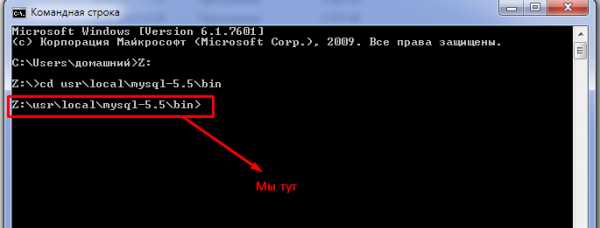
На следующем шаге перед тем, как зайти в MySQL через командную строку, нам потребуется указать учетную запись и пароль к ней. Пример использования команды mysqldump:
mysqldump -uroot world>C:\Users\домашний\Desktop\dump\copy.sql
mysqldump -uroot world>C:\Users\домашний\Desktop\dump\copy.sql |
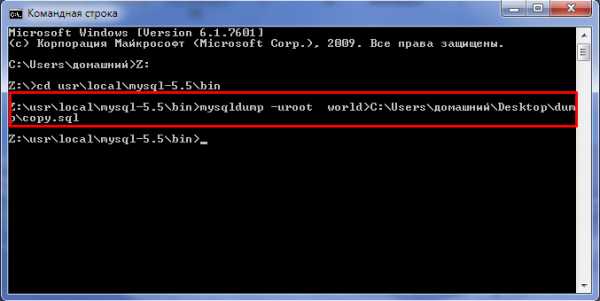
После ввода команды нажмите «Enter». Результатом работы MySQL из командной строки должна стать созданная копия базы, расположенная по указанному пути. Как видим, мы нажали на кнопку и получили ожидаемый результат.
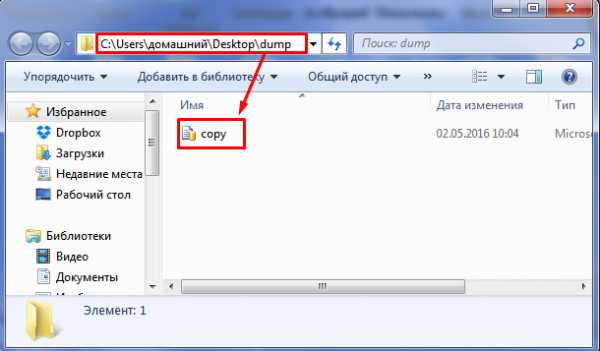
Чтобы команда сработала корректно, указанная директория на момент выполнения должна быть создана. Иначе утилита вернет сообщение, что такого пути не существует.
Также стоит отметить, что указанный пользователь MySQL в командной строке должен обладать правами на изменение базы или учетной записью администратора.
Подобным образом запускаются и другие утилиты, входящие в состав стандартного набора. С их помощью вы сможете выполнять все основные операции по администрированию СУБД: управлять ролями, создавать бэкапов, редактировать содержимое хранилищ. А также устанавливать службу MySQL из командной строки. В общем, все то, без чего сервер БД не заведется «с толкача».
Бесплатный курс по PHP программированию
Освойте курс и создайте динамичный сайт на PHP и MySQL с полного нуля, используя модель MVC
В курсе 39 уроков | 15 часов видео | исходники для каждого урока
Получить курс сейчас!Хотите изучить MySQL?
Прямо сейчас посмотрите 24-х часовой курс по базе данных MySQL!
Смотреть курсwebformyself.com
Запуск MySql
Управление сервером обычно осуществляется из командной строки. Запуск в Windows 95/98/2000 осуществляется через сеанс DOS выполнением следующей команды:
| D:\usr\local\Mysql\bin>mysqld --standalone |
Эта команда запустит демон mysql в фоновом режиме. В Windows 95/98 не предусмотрен запуск mysqld в виде службы. В Windows 2000 демон mysql запускается в виде службы.
Можно осуществить запуск winmysqladmin.exe, в этом случае все настройки перечисляются в файле my.ini
При запуске mysqld можно указывать следующие опции:
| -?, --help | Справка |
| -b, --basedir=[path] | Путь к каталогу, в котором установлен mysql |
| -h, --datadir [homedir] | Путь к каталогу, в котором хранятся базы данных |
| -l, --log=[filename] | Имя журнала транзакций |
| -L, --language=[language] | Язык по умолчанию (обычно English) |
| -P, --port=[port] | Порт для соединения |
| --skip-grant-tables | Игнорировать таблицы привилегий. Это дает любому ПОЛНЫЙ доступ ко всем таблицам. Не следует предоставлять обычным пользователям разрешений на запуск mysqld |
| --skip-name-resolve | Позволяет предоставлять доступ только тем хостам, чьи IP-адреса указаны в таблицах привилегий. Ипользуется для более высокого уровня защиты |
| --skip-networking | Использовать подключения только через интерфейс localhost |
| -V, --version | Вывести информацию о версии |
Наличие в статусной строке иконки светофора с активным зеленым цветом указывает на то, что сервер запущен (рис. 9).
Рис. 9. Приложение winmysqladmin запущено
Если же активен красный цвет, то необходимо запустить сервер, как показано на рис. 10, нажав на иконку правой клавишей мышки.
Рис. 10. Активизация сервера MySQL
Теперь можно попытаться войти в сервер. В случае если предполагается управление сервером через консоль, то необходимо использовать команду mysql. Изначально существует единственный пользователь, которому предоставляется право входа -root, который не имеет пароля. Первое, что нужно сделать - войти под именемroot,зарегистрировать нового пользователя и установить для него пароль. Командаmysqlможет использовать следующие опции:
| -?, --help | Справка |
| -h,--hostname=[hostname] | Имя сервера mysql |
| -u, --user=[user] | Имя пользователя для доступа к mysql |
| -p, --password=[password] | Пароль пользователя для доступа к mysql |
| -P, --port=[port] | Порт для соединения с сервером |
| -V, --version | Информация о версии |
Примечание. Команды mysqld и mysql имеют еще некоторые опции, но в данный момент они особого интереса не представляют.
Запуск из сеанса ДОС осуществляется, как показано ниже (в указанном случае осуществляется подключение к БД MySQL – рис. 11,12).

Рис. 11. Запуск консоли MYSQL

Рис. 12. Успешный запуск консоли
Если Вы это получили, значит, Вы успешно вошли в консоль mysql, которая используется для администрирования сервера. Просмотр списка БД, доступных на сервере, осуществляется командой SHOW DATABASES.
Командой USE MYSQL; выбираем текущую БД, гдеMYSQL- имя БД.
При подключении к серверу с помощью mysql обычно нужно ввести имя пользователя MySQL и в большинстве случаев пароль. Если сервер запущен не на том компьютере, с которого Вы вошли в систему, необходимо также указать имя хоста. Параметры соединения (а именно - соответствующее имя хоста, пользователя и пароль) Вы сможете узнать у администратора. Получив соответствующие параметры, подсоединиться к серверу можно следующим образом:
shell> mysql -h host -u user -p
Enter password: ********
Символы ******** обозначают Ваш пароль; введите его, когда mysql выведет на экран запрос Enter password: Shell– это ДОС - оболочка.
Если все сработает, то на экране должна появиться информация и метка командной строки mysql>, как показано на рис. 4.
В некоторых вариантах установки MySQL возможно подсоединение к запущенному на локальном хосте серверу без ввода имени пользователя (пользователь anonymous). Если ваша система настроена именно так, подсоединиться к серверу Вы сможете, запустив mysql без параметров:
shell> MySQL
После установки соединения можно в любой момент отключиться от сервера, набрав в командной строке mysql> команду QUIT:
mysql> QUIT
Bye
Большая часть приведенных ниже примеров построена с учетом того, что соединение с сервером уже установлено. Это видно по наличию в них командной строки mysql>.
Указанные операции можно выполнить, используя специализированное программное обеспечение, например MySQL-Front, в котором также существует механизм, обеспечивающий наделение пользователей определенными правами (см. рис. 13, 14).

Рис. 13. Запуск MySQL-front

Рис. 14. Редактирование прав пользователя
studfiles.net
MySQL Server в Windows
Перед использованием MySQL Server внимательно прочитайте лицензионное соглашение на официальном сайте.
Руководство составлено для MySQL Server версии 5.0. Установка другой версии возможно будет отличаться.
Где скачать установочные файлы?
Для установки программы вам необходим установочный файл MySQL Server. Если у вас нет этого файла, то вы можете скачать его с официального сайта www.mysql.org. (Ищите программу "MySQL Community Server").
Например, версию 5.0.90 для Windows (32 бит) можно скачать по ссылке: http://downloads.mysql.com/archives/mysql-5.0/mysql-essential-5.0.90-win32.msi
Установка
Запустите установочный файл. В программе установки вам нужно нажимать лишь кнопку [ Next > ]. А так же кнопку [ Install ] или [ Finish ], которая появится на месте кнопки [ Next > ]. Не меняйте никакие настройки, если точно не знаете к чему это приведет. Когда кнопка [ Next > ] будет заблокирована (вы не сможете на неё нажать) и в окне установочной программы будет отображен контур головы человека:

Вам надо будет придумать и ввести пароль администратора для управления MySQL сервером в два поля.
Если вы хотите подключаться к серверу используя учетную запись администратора (логин root) с любого компьютера в сети, то установите галочку в поле "Enable root access from remote machines". Иначе используя учетную запись администратора, можно будет подключиться только из программ запущенных на том же компьютере, что и MySQL Server.
Нажмите еще несколько раз [ Next > ], а в конце кнопку [ Finish ] (которая появится на месте кнопки [ Next ]).
Настройка максимального размера пакета
Ограничение пакета (размера одного запроса к базе данных передаваемого по сети) по умолчанию у MySQL не позволяет работать большим программам. При этом выводится ошибка: "Got a packet bigger than 'max_allowed_packet' bytes". Поэтому этот параметр следует заранее установить.
Откройте в блокноте файл "C:\Program Files\MySQL\MySQL Server 5.0\my.ini". Найдите строчку [mysqld], и сразу после неё добавьте "max_allowed_packet=16M".
# SERVER SECTION # ---------------------------------------------------------------------- # # The following options will be read by the MySQL Server. Make sure that # you have installed the server correctly (see above) so it reads this # file. # [mysqld] max_allowed_packet=16M # The TCP/IP Port the MySQL Server will listen on port=3306 Дальше необходимо перезапустить MySQL Server. Это можно сделать минимум тремя способами:Установка клиентской части сервера
На все компьютерах где будут установлены клиентские приложения (с которых вы будете подключаться), необходимо скопировать файл mysqllib.dll. Он обычно находится в папке C:\Program Files\MySQL\MySQL Server 5.0\bin\libmySQL.dll. А скопировать необходимо либо в папку System32 используемой операционной системы (например c:\Windows\System32), или в папку где находится файл TMAPlatform.exe.Если установить не получилось
Перед повторной установкой, удалите программу через "Панель управления" / "Установка и удаление программ.". После этого удалите еще папку программы, обычно это "C:\Program Files\MySQL".tmaplatform.ru
Установка и конфигурирование сервера MySQL. Электронное пособие
При взаимодействии клиента и сервера MySQL, используется соедине-ние TCP/IP, поэтому перед установкой необходимо установить протокол TCP/IP если система не использует сетевые соединения сети.
Для запуска MySQL-сервера в системах Windows 95/98/ME необходимо выполнить файл mysqld.exe. Сервер запускается как безоконный фоновый процесс. При этом он остается в памяти и обрабатывает запросы от клиентских приложений.
Для остановки сервера следует выполнить команду
mysqladmin -u root shutdown
Если сервер не был остановлен корректно, при последующем запуске в файле mysql.err будет добавлена запись о некорректном завершении. Корректная остановка сервера необходима для сохранения всех данных, которые находятся в КЭШах MySQL.
Сервер MySQL для Windows NT/2000/XP/2003 Server обычно устанавливается как сервис, но также предусмотрена возможность запуска сервера MySQL без установки сервиса. Для того, чтобы установить MySQL как сервис, необходимо выполнить команду
mysqld-nt -install
При этом появляется возможность управления сервером как из командной строки с помощью команд:
NET START mysql
NET STOP mysql, так и с помощью визуальных средств управления серверами
Так же как и в Windows 95/98/ME, при запуске MySQL используются установки, описанные в файлах my.ini, my.cnf.
Предусмотрена возможность удаления сервиса, для этого следует выполнить команду
mysqld-nt -remove
При отсутствии необходимости установки MySQL в качестве сервиса операционной системы сервер MySQL можно запускать следующим образом:
Mysqld-nt -standalone
После установки серверной части MySQL для обеспечения безопасности данных необходимо указать пароль администратора MySQL и установить парольный доступ клиентов к базам данных.
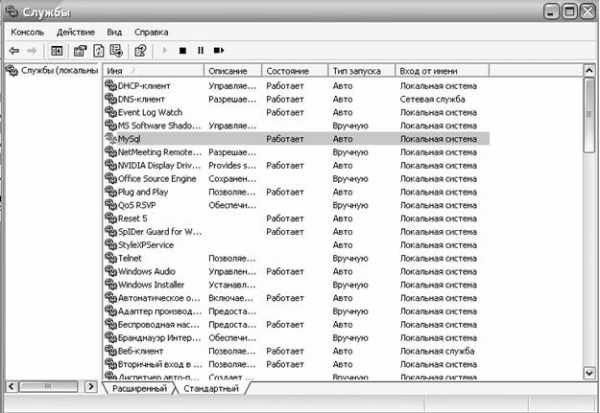
Необходимо заметить, что для удобного администрирования пакета MySQL в нем существует графическая утилита WinMySQLadmin, которая позволяет изменять конфигурационный файл my.ini, запускать и останавливать сервер, просматривать информацию о сервере, об активных соединениях, производить некоторые операции с базами данных (например, создание и удаление), просматривать таблицы баз (именование столбцов и тип данных), просматривать файл ошибок и создавать отчеты

Утилита автоматически помещает значок в область уведомлений панели задач и "сигнализирует" символом светофора о состоянии сервера MySQL: запущен он или остановлен.
Назад в Конфигурирование ::: Вперед к настройке прав доступа
mysqlserver.narod.ru
Устанавливаем MySqlServer на WIndows 7 минуя web-сервер
Здравствуйте. В этой статье подробно описывается процесс установки MySQl Server на Windows 7, предварительная настройка сервера, а также создание новой базы через Command Line, восстановление данных из .sql — дампа.

Устанавливаем MySQL Server и восстанавлливаем данные
Где взять?
Скачать mysql server можно здесь . Запускаем mysql-5.5.23-win32.msi.

Рекомендую скачивать версию версия для Windows (x86, 32-bit), MSI Installer (31.1M), вне зависимости от вашей платформы, потому что с компиляцией драйверов под 64 бита возникнут проблемы.
Далее, устанавливаем базу данных. В пакет установки входит MySql Server 5.5, MySql Enterprise. С установкой данных продуктов проблем у вас не возникнет, большинство параметров следует оставить по умолчанию.
Ниже привожу действия, которые нужно сделать для установки (каждый пункт – новая страница мастера).
MySql Server 5.5:
- Ставим галочку, принимая лицензионное соглашение
- Typical
- Install. Запустится инсталлятор для MySQL Enterprise
MySql Enterprise:
- Next
- Next
- Включить Launch the MySQL Server Instance Configuration Wizard, Finish. Откроется мастер конфигурации сервера.
Server Instance Configuration Wizard:
- Next
- Detailed Configuration
- Developer Machine (если для web – выбирайте Server Machine)
- Multifunctional Database
- Next =)
- Указываем число подключений. Первый пункт – до 20, второй – до 500, третий – на ваш вкус
- Настраиваем номер порта, если нужно – добавляем исключение для Firewall. Next
- Выбираем кодировку. Так как мой проект мультиязычен, я выбираю для него Manual Selected Default Character Set / Collation, utf8.

Выбираем кодировку сервера
- Задаем имя сервиса, я оставлю по умолчанию.
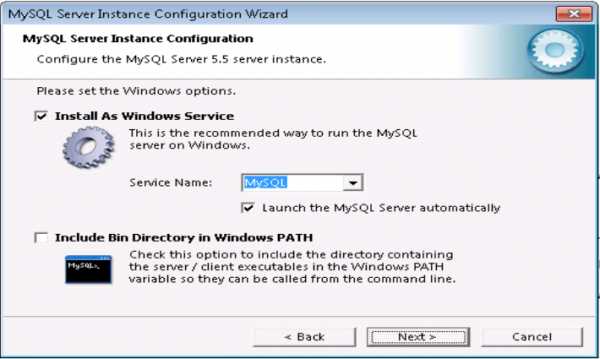
Задаем имя сервиса
- Задаем параметры безопасности, а именно – пароль для пользователя root. Если ваша система не нуждается в авторизации, тогда создаем анонимный аккаунт

Задаем пароль для root
Поздравляю! База успешно установлена.
Создаем базу и восстанавливаем данные из базы .sql
После того, как наша база установлена, запускаем mysql command line (Пуск/все программы/mysql/mysql Server 5.5/). Авторизуемся (после строки password: вводим пароль, который вы задавали для пользователя root при установке базы). Далее, выполнив команду show databases, выводим список баз, имеющихся на сервере.
Если необходимо, создаем свою базу:

Создание базы и восстановление дампа
Поднимаем дамп базы MYSQL
Чтобы поднять заранее заготовленный дамп базы (экспортированный через sqlmyAdmin или через Command line), необходимо открыть Command Line, авторизоваться и сделать следующее (скрин расположен выше):
Вводим команду “source путь-к-SQL-файлу“. При этом необходимо руководствоваться следующими правилами:
- Используйте полную команду, без \. сокращений
- Поместите файл .sql в директорию, не содержащую пробелов. Для упрощения можете скопировать в корень диска. Обращаю ваше внимание, что пробелы внутри имени файла воспринимаются консолью положительно OK, но не в пути к файлу.
- Не помещайте имя файла в кавычки, за исключением тех случаев, когда оно содержит пробелы. Это приводит к ошибке 22.
- Используйте прямые слеши в пути к файлу, например, C:/path/to/filename.sql. В противном случае, вы получите ошибку 2.
- Не завершайте команду знаком ‘;’.
По завершению импорта данных из файла, можете проверить список своих таблиц, выплонив команду show tables.

Выодим перечень таблиц базы
На этом все, оставляйте комменты, подписывайтесь на обновления. В следующей статье я опишу процесс компиляции драйверов для Qt под mysql, а также настройку проекта для работы с СУБД.
Главная
Читайте также
shiftoffproblem.com
- Как на телефоне включить интернет

- Что делать если нет места на диске с

- Что такое пуск меню
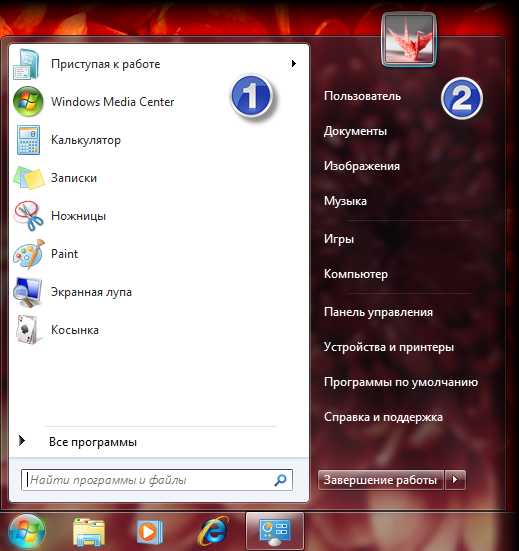
- Как поставить язык английский

- Примонтировать сетевой диск в mageia

- Как в windows xp отформатировать флешку в ntfs
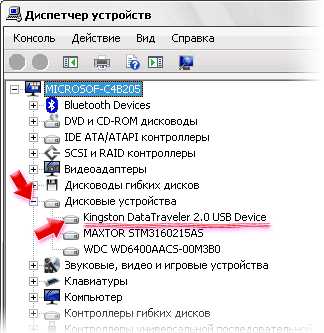
- Роутер настройка tp link

- Не устанавливается avg на windows 10

- Настройка centos 7 lamp

- Sql переменная

- Звуковые игровые и видео устройства